File PDF nếu có dung lượng lớn sẽ làm mất khá nhiều thời gian khi tải và lưu về máy, cũng sẽ gặp hạn chế khi chia sẻ cho người khác. Bạn có thể thực hiện cách giảm dung lượng PDF để làm dung lượng nhỏ gọn và dễ dàng cho việc đăng tải. Cùng Điểm Tin Công Nghệ tìm hiểu những thông tin và cách giảm dung lượng PDF nhé!
Kiểm tra dung lượng của tệp PDF
PDF là tên viết tắt của cụm từ tiếng Anh Portable Document Format, đây là một định dạng file phổ biến được thực hiện từ hãng Adobe System. Với tính năng bảo mật cao và khó chỉnh sửa không bị vỡ chữ hay hình khi phóng lớn, nên được sử dụng rất nhiều để thực hiện lưu trữ dữ liệu quan trọng.
Nếu bạn đang sử dụng ứng dụng Adobe Acrobat thì có thể dễ dàng kiểm tra kích thước, dung lượng.
- Chọn vào File và chọn Properties
- Hoặc tìm và nhấn vào mục chứa file PDF và chọn Properties để kiểm tra
>> Xem thêm: 3 Công Cụ Chuyển File PDF Sang Word Đơn Giản
Cách giảm dung lượng PDF trực tuyến đơn giản
Bạn có thể thực hiện cách giảm dung lượng PDF bằng phương pháp trực tuyến. Bạn sẽ không cần tải những phần mềm thứ 3 nặng nề để thực hiện.
Ưu điểm của việc sử dụng ứng dụng trực tuyến:
- Không tốn nhiều công sức điều chỉnh
- Không cần nhiều kiến thức chuyên môn
Nhược điểm của việc sử dụng ứng dụng trực tuyến:
- Cần tải lên và tải về nên khá tốn thời gian. Nếu chất lượng mạng của bạn không tốt sẽ làm việc tải bị chậm
- Giới hạn dung lượng chuyển đổi, nếu dung lượng quá lớn bạn sẽ không thể thực hiện được
- Cần trả phí nếu nén dung lượng quá lớn
Công cụ trực tuyến Ilove PDF
Được nhiều người đánh giá có thể giúp giảm độ nặng của file PDF một cách dễ dàng và được nhiều người tin dùng. Các thao tác cũng rất dễ dàng, chỉ cần thực hiện các bước sau:
Bước 1: Truy cập vào website IlovePDF.com và chọn vào mục nén tệp PDF
Bước 2: Chọn mục Chọn tệp PDF ở giữ màn hình và lựa chọn tệp bạn muốn giảm dung lượng và thực hiện tải lên.
Bước 3: Ở góc phải sẽ có mục Nén PDF, chọn để tiến hành nén tệp
Bước 4: Sau thời gian chờ nén bạn sẽ có một tệp mới, chọn Tải xuống tệp PDF để tải file về máy tính.
Công cụ trực tuyến Small PDF
Bước 1: Truy cập trang web SmallPDF.com và chọn mục Công cụ sau đó lựa chọn giảm dung lượng PDF
Bước 2: Tải file PDF cần nén và chọn mục Nén cơ bản và tiếp tục Chọn tùy chọn
Bước 3: sau khi chờ đợi file đã nén xong thì chọn tải xuống về file về lại máy tính của bạn.
Cách giảm dung lượng PDF bằng việc sử dụng Soda PDF
Bước 1: Truy cập vào website Sodapdf.com và chọn mục Công cụ trực truyến sau đó chọn vào mục nén PDF
Bước 2: Trong mục nén ấn Chọn tập tin để thực hiện tải file PDF bạn muốn giảm dung lượng lên
Bước 3: Chọn mục Nén thông thường và chọn Nén tệp tin
Bước 4: Chọn Tải tập tin xuống sau khi đã thực hiện nén xong
Sử dụng công cụ Offline để thực hiện cách giảm dung lượng PDF
Cách giảm dung lượng PDF bằng Công cụ Free PDF Compressor
Đây là một phần mềm khá phổ biến có thể làm giảm dung lượng PDF một cách dễ dàng. Cách giảm dung lượng PDF bằng phần mềm này như sau:
Bước 1: Tải phần mềm Fre PDF Comperssor bằng link: https://taimienphi.vn/download-free-pdf-compressor-6492
Bước 2: Mở Free PDF Compressor, tại cửa số chính sẽ có một giao diện như:
PDF File: Chọn mục Browser để tìm chọn file PDF cần nén
Output Files: Chọn Save As để chọn nơi lưu file sau khi nén
Settings: Có 5 lựa chọn khác nhau như
- Screen: Đây là chức năng để upload file PDF qua Internet nến muốn gửi cho ai đó. Khi sử dụng chức năng này, không làm giảm chất lượng file nhưng sẽ gây giảm chất lượng khi in ấn
- eBook: Thích hợp cho trường hợp in ấn các file PDF, các file đầu ra có kích thước và chất lượng hợp lý, độ phân giải là 150pi
- Printing: Có thể sử dụng cho in ấn, file đầu ra có có độ phân giải 300dpi
- Prepress: In ấn với số lượng lớn, chất lượng được đảm bảo 100%
- Default: Sử dụng cho các file PDF có kích thước lớn, chất lượng đầu ra có thể sử dụng nhiều mục đích khác nhau
Bước 3: Sau khi thiết lập xong hãy chọn Compress để bắt đầu nén
Cách giảm dung lượng PDF bằng phần mềm Foxit Reader
Bước 1: Cài đặt phần mềm Foxit Reader về máy tính
Bước 2: Mở phần mềm sau đó chọn Open File và lựa chọn File cần thực hiện cách giảm dung lượng PDF. Còn một cách khác đó là sử dụng phím tắt Ctrl + O
Bước 3: Nhấn biểu tượng máy in ở góc của giao diện Foxit Reader để mở thiết lập in.
Bước 4: Chọn cửa số in tại mục Name và chọn Foxit Reader PDF Printer và tiếp tục chọn Properties để mở máy in ảo
Bước 5:Tại Tab General để điều chỉnh chất lượng:
- Là file scan thì nên điều chỉnh Image Resolution xuống 300
- Nếu là file PDF bình thường thì bạn điều chỉnh xuống còn 200 hoặc 144
Sau khi chọn xong thì nhấn nút OK để hoàn thành
Bước 6: Tại cửa số in chọn OK để lưu file PDF để tiến hành giảm dung lượng
Bước 7: Chọn thư mục lưu và chọn Save để lưu
Trên đây là những cách giảm dung lượng PDF mà chúng tôi đã chọn lọc được, mong rằng sẽ giúp bạn hoàn thành được việc giảm dung lượng giúp ích cho công việc của bạn. Nếu còn tìm hiểu thêm những thông tin khác hãy liên hệ đến Fanpage Điểm Tin Công Nghệ để được tư vấn.




































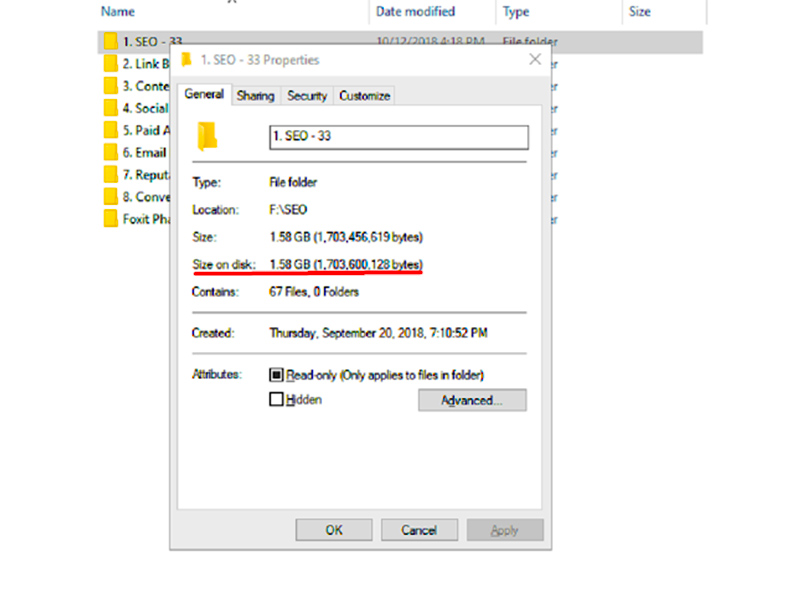
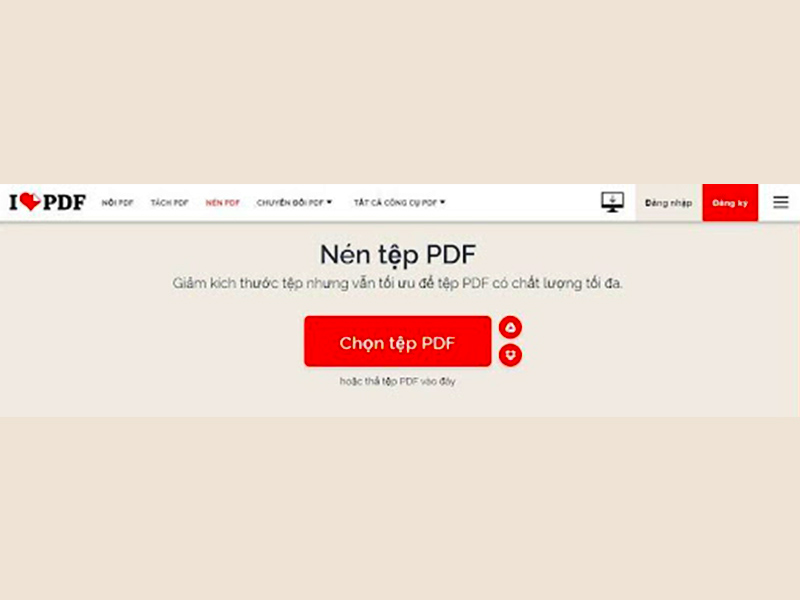
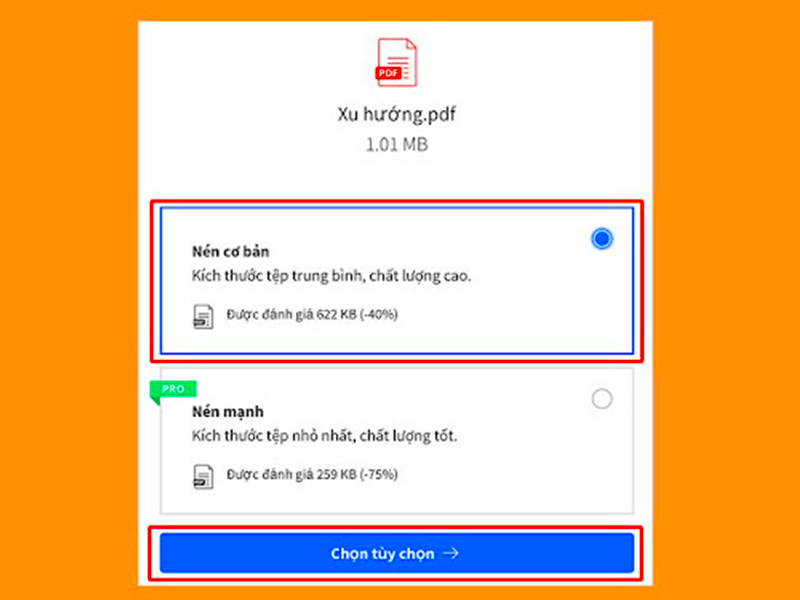
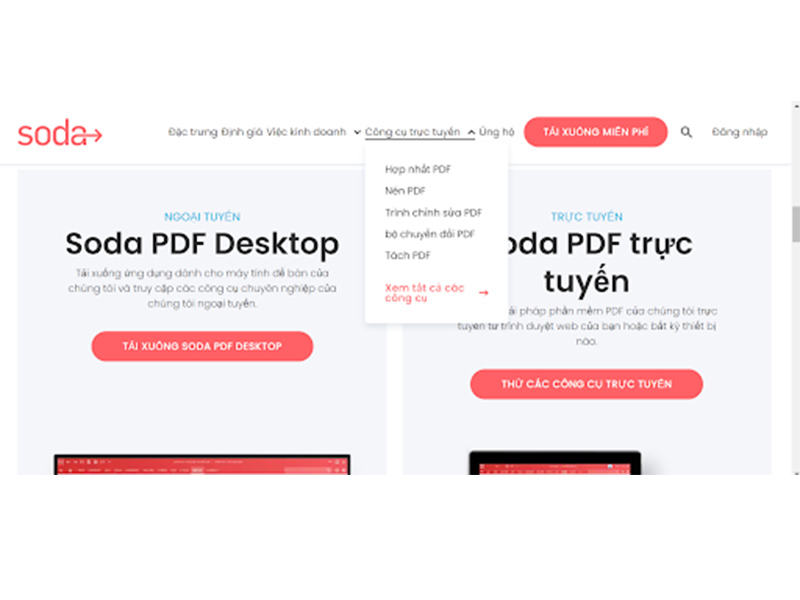
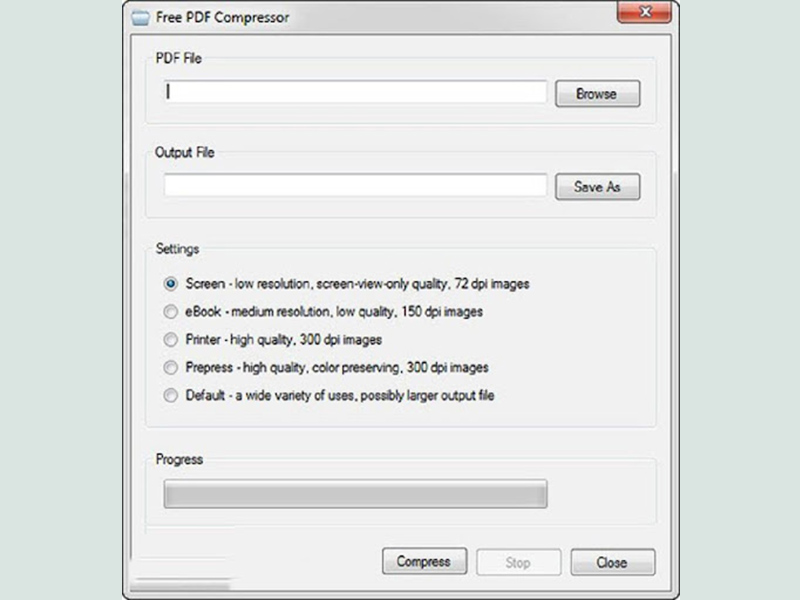
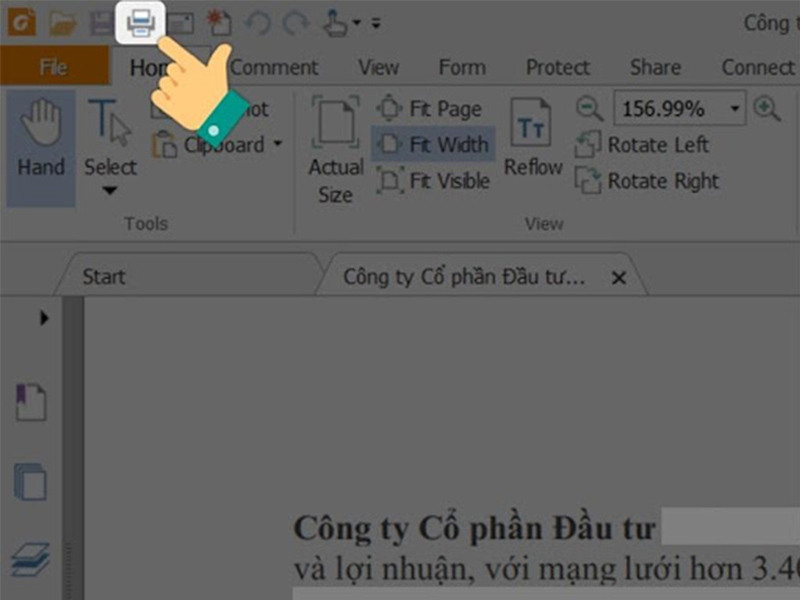

 Điểm Tin Công Nghệ chuyên cung cấp thông tin mới nhất và những mẹo hay về máy tính, game, phần mềm, điện thoại và các máy tính bảng, cập nhật những thông tin khác;
Điểm Tin Công Nghệ chuyên cung cấp thông tin mới nhất và những mẹo hay về máy tính, game, phần mềm, điện thoại và các máy tính bảng, cập nhật những thông tin khác;